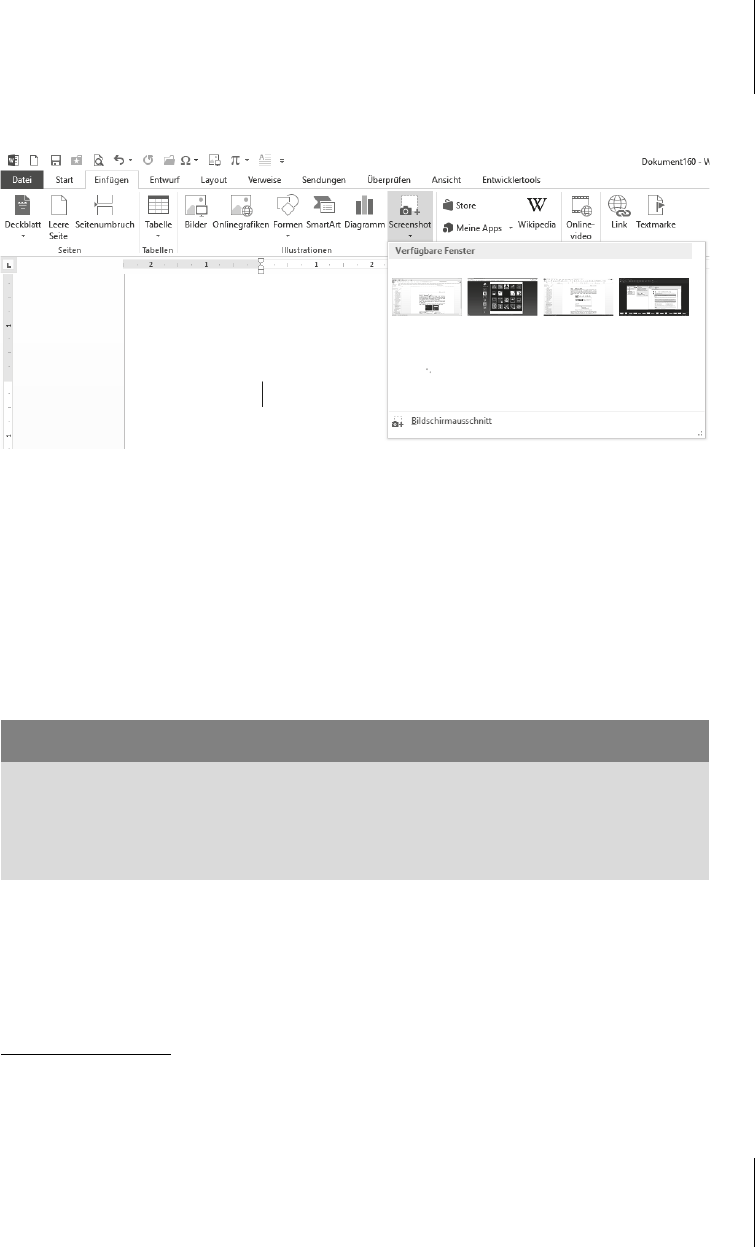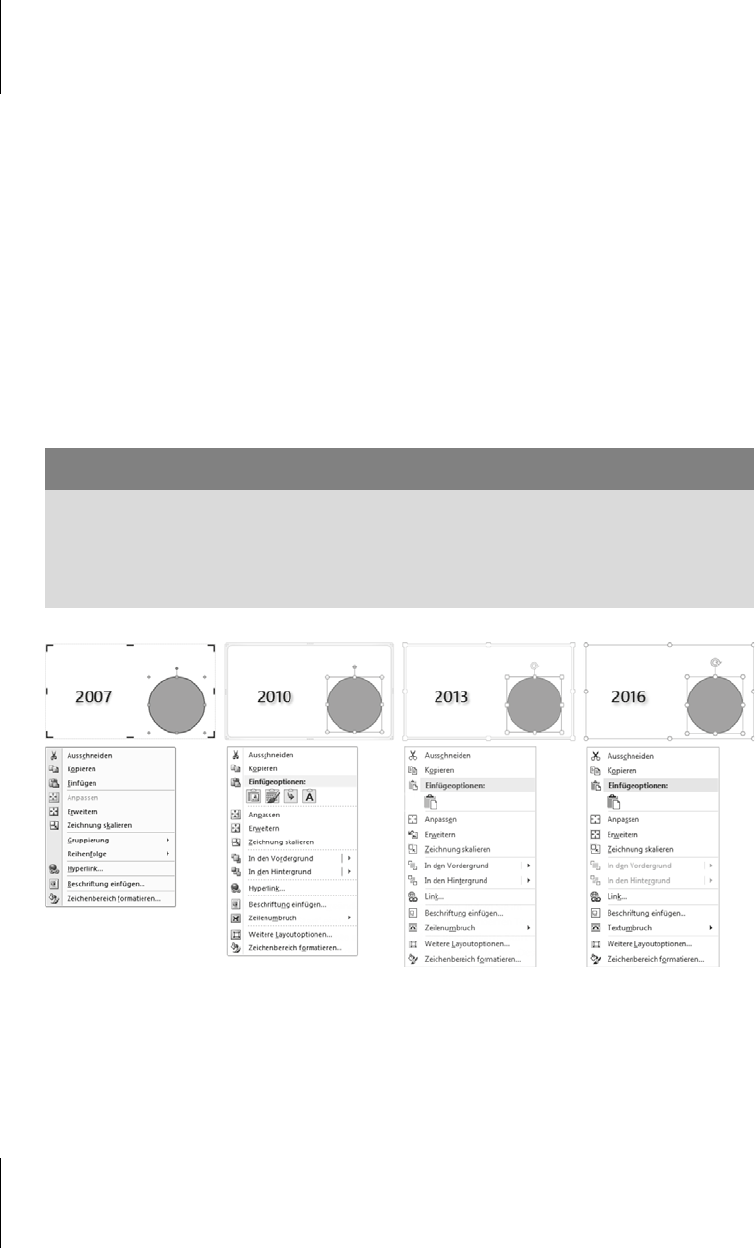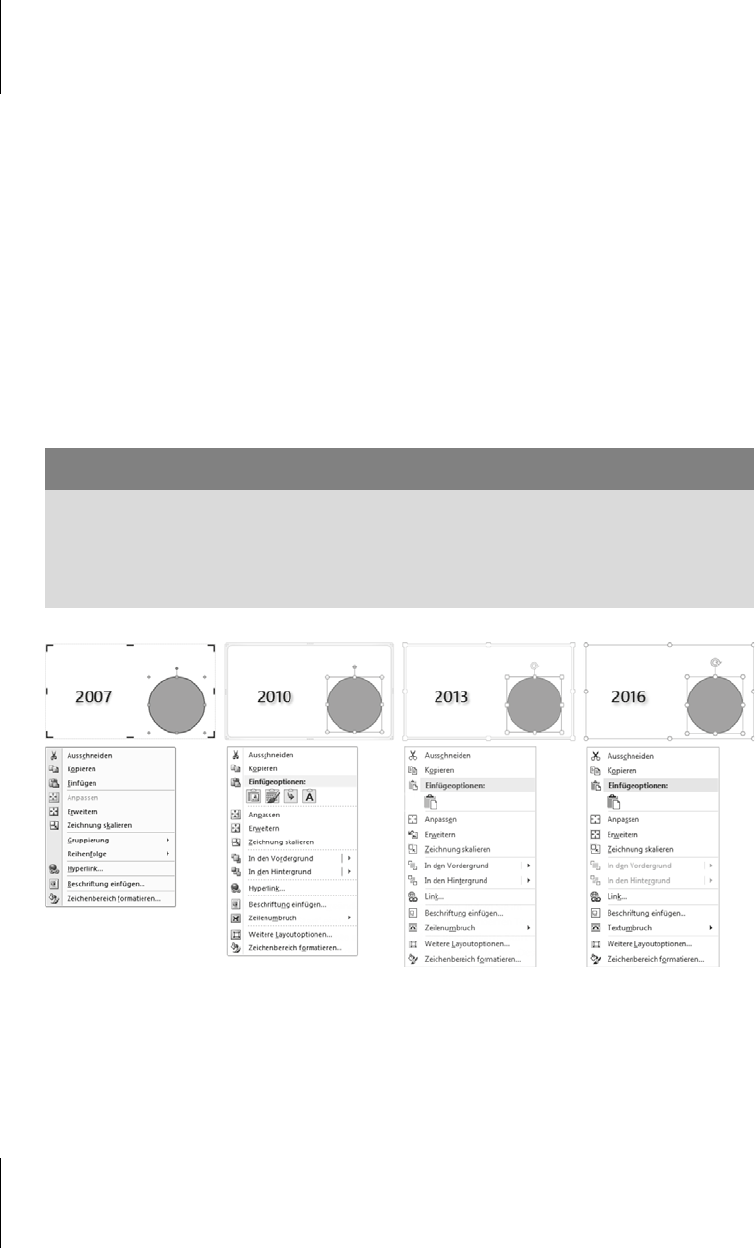
Kapitel 16
Bilder, Grafik und andere Illustrationen
332
Eine Erleichterung bei Zeichenarbeiten gibt es mit dem Zeichenbereich, der im
Text eine Fläche für die Zeichenarbeit freiräumt. In diesem Rahmen können Sie
unabhängig von den üblichen Word-Funktionen mit den Zeichenwerkzeugen
arbeiten. Mit E
INFÜGEN | FORMEN | NEUER ZEICHENBEREICH legen Sie einen Zei-
chenbereich an, der sich durch Greifen und Ziehen mit der Maus an den Seiten-
rändern oder Ecken in der Größe verändern lässt wie eine Form.
Haben Sie im Kontextmenü des Zeichenbereichs (Rechtsklick auf den Rahmen)
die Option Z
EICHNUNG SKALIEREN aktiviert, machen beim Skalieren des Zeichen-
bereichs alle Inhalte die Größenänderungen mit.
Automatisch angelegt wird ein Zeichenbereich beim Aufruf einer Zeichenfunk-
tion, wenn in /D
ATEI | [WORD-]OPTIONEN | ERWEITERT | BEARBEITUNGSOPTIONEN
die Option AUTOMATISCH BEIM EINFÜGEN VON AUTOFORMEN EINEN NEUEN ZEI-
CHENBEREICH ERSTELLEN aktiv ist.
Abb. 16.8: Zeichenbereich und Kontextmenü im Wandel der Versionen
Zeichenbereiche können mit dem Dialog FORM FORMATIEREN, den Sie per ZEICH-
NUNGSBEREICH FORMATIEREN aus dem Kontextmenü aufrufen, eingefärbt,
gerahmt, skaliert und positioniert werden wie Formen. Die meisten Formen-Bear-
beitungsfunktionen sind für Zeichenbereiche allerdings gesperrt.
Wichtig
Sie benötigen nicht unbedingt einen Zeichenbereich, auch wenn es sich damit
leichter arbeitet, sondern können an beliebiger Stelle im Text eine Form zeich-
nen. Außerhalb eines Zeichenbereichs sind die Funktionen aber noch weiter ein-
geschränkt.